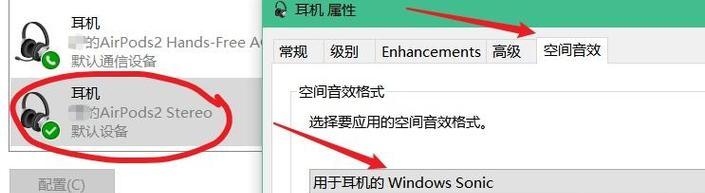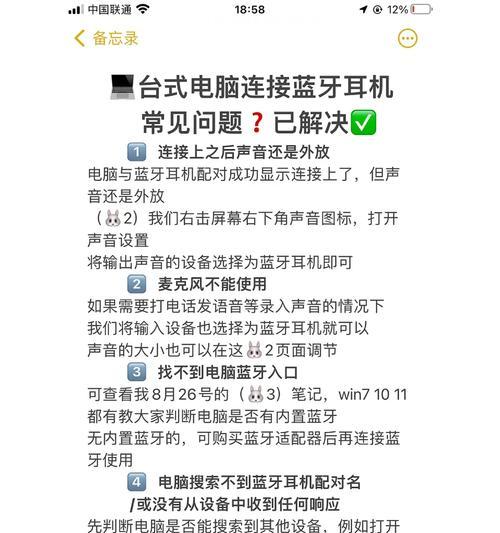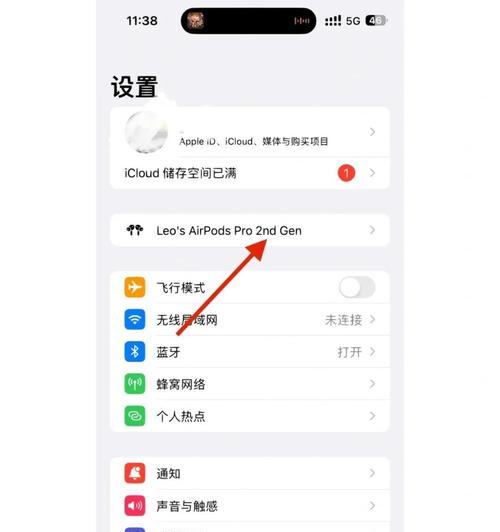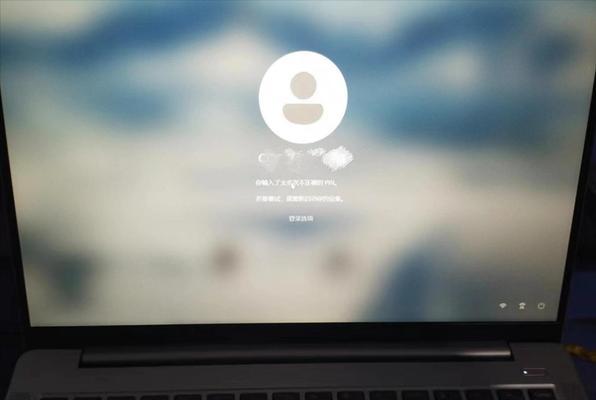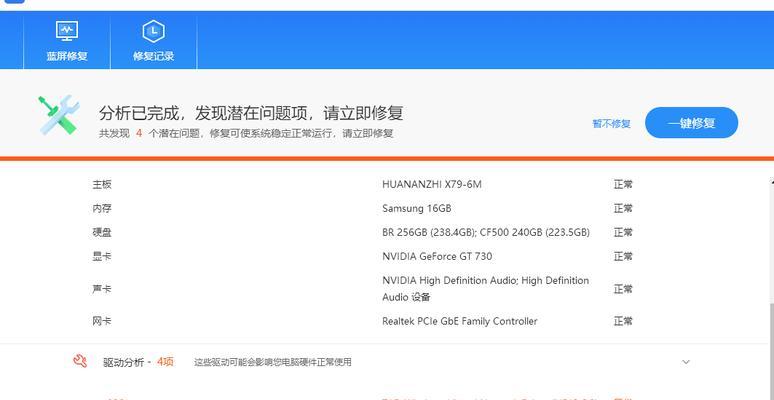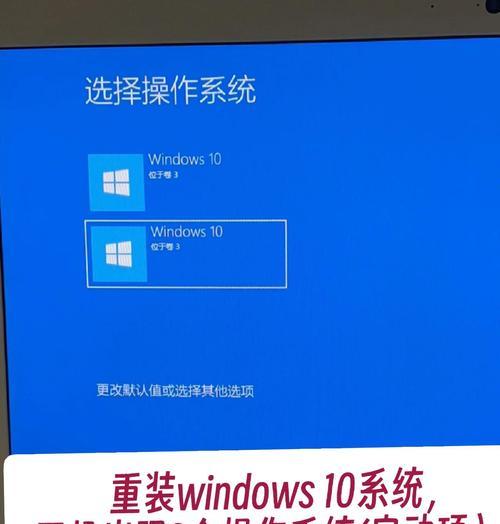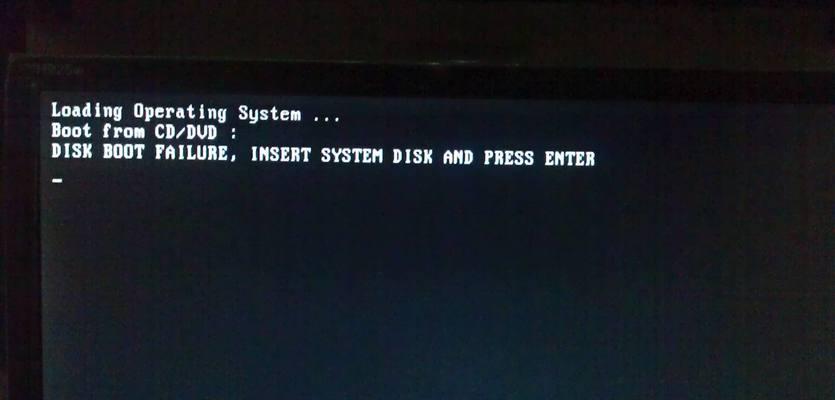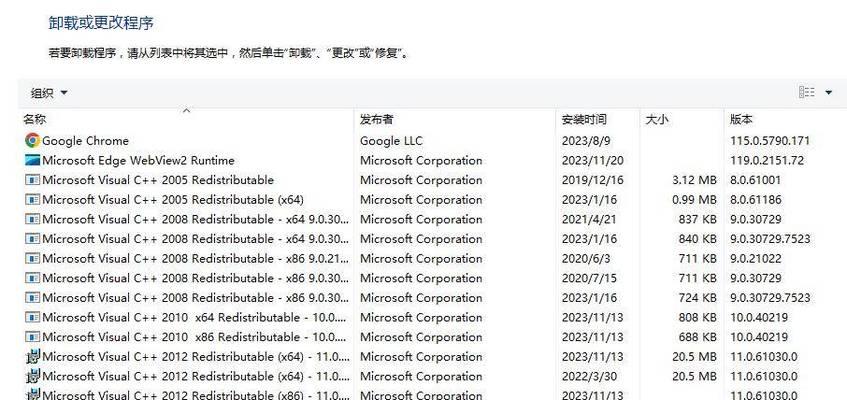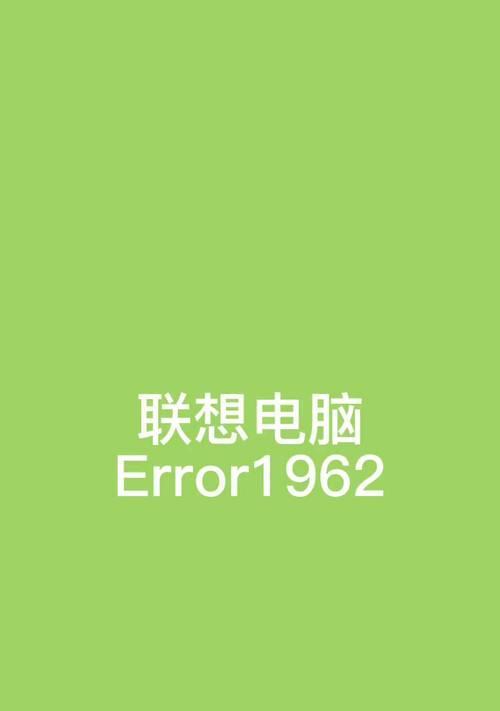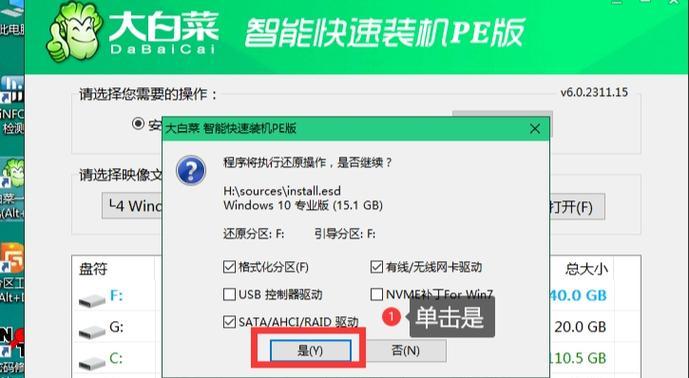AirPods是苹果公司推出的无线蓝牙耳机,用户可以将其与iPhone、iPad和Mac等设备轻松连接,但是对于Windows电脑用户来说,连接AirPods可能会遇到一些困难。本文将详细介绍如何将AirPods与Windows电脑成功连接,让你可以在电脑上畅享高品质音乐和便捷通话。
一:检查系统要求
在连接AirPods之前,首先确保你的Windows电脑系统至少为Windows10版本,因为旧版本的系统可能无法识别和连接AirPods。
二:打开蓝牙设置
点击Windows电脑的“开始”菜单,在搜索框中输入“蓝牙设置”,然后点击打开蓝牙设置窗口。
三:打开AirPods的充电盒盖子
将AirPods放在充电盒中,并打开充电盒的盖子。确保AirPods已经配对过至少一个其他设备,否则无法在Windows电脑上连接。
四:按下充电盒背面的配对按钮
在充电盒的背面,你会找到一个小的配对按钮。按住该按钮几秒钟,直到充电盒的指示灯开始闪烁。
五:在蓝牙设置中找到AirPods
在Windows电脑的蓝牙设置窗口中,点击“添加蓝牙或其他设备”,然后选择“蓝牙”。等待片刻,直到AirPods出现在可用设备列表中。
六:点击AirPods进行连接
在可用设备列表中找到你的AirPods,点击它进行连接。系统可能会要求输入配对码,但通常情况下不需要输入。
七:等待连接完成
连接过程可能需要一些时间,取决于你的电脑和AirPods之间的信号强度。耐心等待,直到连接成功。
八:检查音频设置
连接成功后,打开Windows电脑的“音频设备”设置,确保AirPods已被设置为默认音频输出设备。
九:尝试播放音乐
打开你喜欢的音乐播放器,播放一首歌曲来测试AirPods是否正常工作。如果有任何问题,你可以尝试重新连接或者调整音频设置。
十:使用AirPods进行通话
除了听音乐,你还可以使用AirPods进行通话。在接听或拨打电话时,系统会自动将通话音频路由到AirPods上。
十一:注意事项:更新驱动程序
如果连接AirPods遇到问题,建议更新你的Windows电脑上的蓝牙驱动程序,这可能会解决某些兼容性问题。
十二:注意事项:避免干扰
在连接AirPods时,尽量避免与其他无线设备或信号源干扰,这有助于保持连接的稳定性和音质的良好表现。
十三:注意事项:保持AirPods充电
为了获得更好的连接和音质体验,建议始终保持AirPods和充电盒的电量充足。
十四:注意事项:及时更新固件
苹果不时会发布AirPods的固件更新,可以通过iPhone或iPad上的“设置”应用程序来检查和更新AirPods的固件版本。这有助于解决一些已知的问题和提升性能。
十五:
通过简单的步骤和设置,你可以成功将AirPods与Windows电脑连接,从而在电脑上享受高品质音乐和便捷通话。记得保持系统和驱动程序的更新,并注意避免干扰和保持充电,以获得最佳的使用体验。